Win10回收站图标怎么删除
发布时间:2015-11-16 来源:查字典编辑
摘要:有时候,为了让Win10桌面尽量的简洁,我们一般会删除桌面上的一些不常用的图标。不过,有不少网友反馈,Win10桌面的回收站图标无法删除,点...
有时候,为了让Win10桌面尽量的简洁,我们一般会删除桌面上的一些不常用的图标。不过,有不少网友反馈,Win10桌面的回收站图标无法删除,点击鼠标右键,只有清空回收站、属性、重命名等几个操作选项,无法删除,如图。
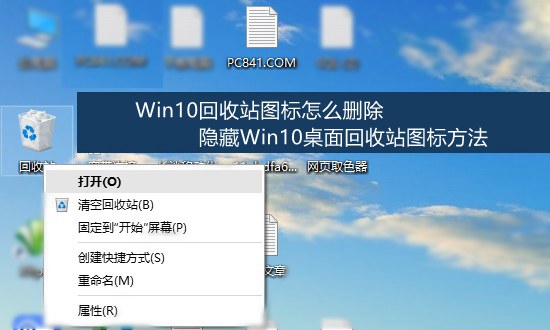 其实,Win10桌面回收站是无法直接删除的,但是我们可以设置隐藏,已达到类似的效果,以下是隐藏Win10桌面回收站图标方法,有需要用到的朋友,不妨看看。
其实,Win10桌面回收站是无法直接删除的,但是我们可以设置隐藏,已达到类似的效果,以下是隐藏Win10桌面回收站图标方法,有需要用到的朋友,不妨看看。
第一步:首先在Win10桌面空白处,点击鼠标右键,在弹出的菜单中,点击进入“个性化”设置,如图。
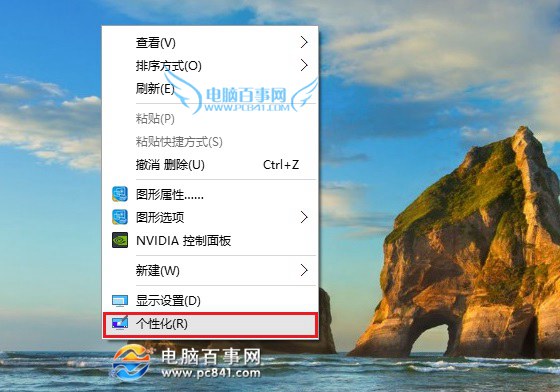 第二步:进入个性化设置后,先点击左侧的“主题”然后再点击进入“桌面图标设置”,如图。
第二步:进入个性化设置后,先点击左侧的“主题”然后再点击进入“桌面图标设置”,如图。
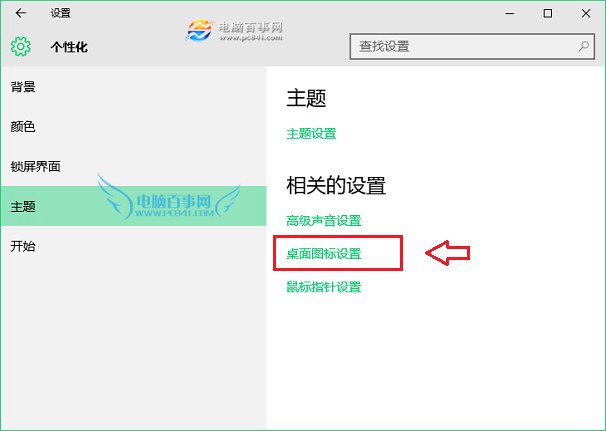 第三步:最后在桌面图标设置中,将“回收站”前面的√去掉,然后点击底部的“确定”保存就可以了。
第三步:最后在桌面图标设置中,将“回收站”前面的√去掉,然后点击底部的“确定”保存就可以了。
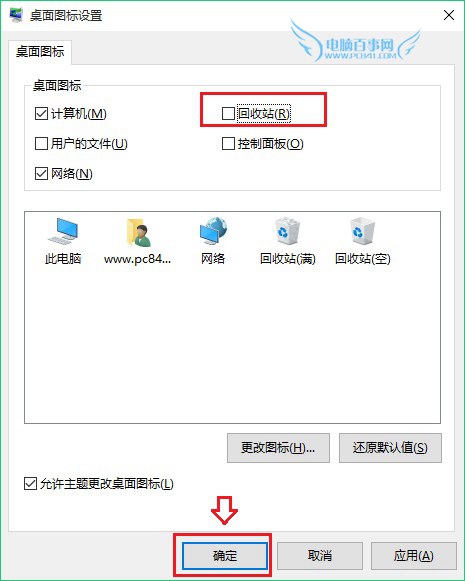 最后再去Win10桌面看看,回收站图标是不是就没了。如果需要还原图标,可以再次进入上面的设置,将回收站前面的勾打上,点击确定保存就回来了。
最后再去Win10桌面看看,回收站图标是不是就没了。如果需要还原图标,可以再次进入上面的设置,将回收站前面的勾打上,点击确定保存就回来了。


